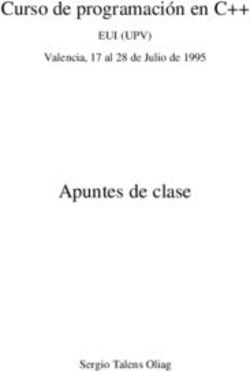AutoCAD 2020: Diseño en 3D - (100 HORAS)
←
→
Transcripción del contenido de la página
Si su navegador no muestra la página correctamente, lea el contenido de la página a continuación
1. OBJETIVOS Curso que trata sobre el diseño y modelizado en tres dimensiones mediante la aplicación AutoCAD 2020. El curso está dividido en tres partes. En la primera parte se explica cómo dibujar mallas y superficies en 3D, además de los sistemas de coordenadas en 3D y de la impresión de los dibujos. En la segunda parte se trabaja con objetos sólidos, aplicando luces y materiales y obteniendo imágenes modelizadas o renderizadas. Por último, se estudia la utilización de conjuntos y normas, la creación de tipos de líneas y sombreados, la personalización de AutoCAD, la utilización de lenguajes de programación y compartir dibujos de AutoCAD por medio de Internet.
2. CONTENIDOS Dibujo en 3D Presenta el dibujo de objetos en 3D mediante mallas y superficies. Muestra cómo es el sistema de coordenadas y cómo trabajar con él, crear presentaciones con distintas vistas del dibujo, calcular la escala e imprimirlas en papel. Introducción y objetivos de Dibujo en 3D Presentación del módulo formativo AutoCAD 2020 - Dibujo en 3D. Se introducen las lecciones que componen este módulo, indicando los objetivos de aprendizaje identificados. Contenido: 1. Introducción. 2. Objetivos. Objetos en 3D Creación de objetos tridimensionales formados por caras, mallas y superficies. Muestra los distintos modos de ver el dibujo en tres dimensiones ajustando el punto de vista. Contenido: 1. Elevación y altura. 2. Punto de vista. 3. Caras tridimensionales. 4. Mallas poligonales. 5. Superficie reglada. Mallas y superficies Explica la utilización de comandos para crear objetos con superficies hechas con mallas por elevación, revolución o tabulada, así como la forma de crear superficies planas y otros objetos básicos de malla como prismas rectangulares, cilindros, conos, etc. También se muestra como crear y aplicar estilos visuales. Contenido: 1. Comando SUPLADOS. 2. Desplazamiento de mallas. 3. Superficies de revolución. 4. Estilos visuales. 5. Superficies planas y tabuladas. 6. Otras superficies. Sistema de coordenadas Estudio de los distintos sistemas de coordenadas (SCU, SCP) para manejar los objetos en un espacio en tres dimensiones. Definición y forma de mostrar los tres ejes (x,y,z) y del sistema de giro con la regla de la mano derecha. Contenido: 1. El comando SCP. 2. Visualización de los ejes. 3. SCP Predefinido. 4. Gestión del SCP. 5. Comando PLANTA. Vistas en 3D (I) Utilización del zoom en tiempo real, de los encuadres, de la brújula y el trípode para ver el dibujo desde distintos puntos de vista. También puede utilizar los puntos de vista predefinidos de AutoCAD. Contenido: 1. Zoom en tiempo real. 2. Obtener encuadres. 3. Brújula y trípode. 4. Parámetros del punto de vista. 5. Vistas predefinidas.
2. CONTENIDOS Vistas en 3D (II) Muestra cómo crear cámaras y orientarlas con distintos comandos como 3DORBITA, 3DFORBIT o 3DORBITAC para obtener distintas vistas del dibujo, cambiar su distancia focal, el tipo de proyección (paralela o en perspectiva) o aplicar planos delimitadores. También se muestra la utilización de las herramientas ViewCube y SteeringWheels para manipular de forma interactiva en 3D el dibujo y obtener distintas vistas. Contenido: 1. Vistas con la cámara. 2. Tipos de proyecciones. 3. Propiedades de la cámara. 4. Vistas con ViewCube. 5. La herramienta SteeringWheels. Ventanas múltiples (I) Creación de varias ventanas para mostrar el dibujo con distintas vistas al mismo tiempo utilizando las fichas Modelo y Presentación. Contenido: 1. Dividir en ventanas. 2. Planta, perfil y alzado. 3. Trabajando con ventanas. 4. Fichas modelo y presentación. Ventanas múltiples (II) Utilización de dos entornos: el espacio modelo y el espacio papel. También muestra cómo crear y editar ventanas flotantes en el espacio papel con el comando VENTANAS. Contenido: 1. Espacio modelo y espacio papel. 2. Ventanas flotantes. 3. Opciones en el espacio papel. Las presentaciones Describe la creación de presentaciones, tanto manual como por medio de un asistente, así como la organización de las ventanas gráficas y el establecimiento de los parámetros de impresión. Contenido: 1. Configurar la presentación. 2. Parámetros de impresión. 3. El asistente de presentaciones. 4. Organizar las ventanas. Preparar la impresión Muestra cómo preparar las distintas ventanas gráficas de las presentaciones con vistas a imprimirlas en papel. También explica el trabajo con objetos anotativos y a aplicarles escalas de anotación. Contenido: 1. Ocultar objetos. 2. Objetos anotativos. 3. Asignar escalas de anotación. Impresión del dibujo Explica cómo calcular la escala para las distintas ventanas gráficas y la configuración para realizar la impresión o trazado de dibujos para pasarlos a papel con una impresora o con un trazador o plóter. Contenido: 1. Imprimir a escala. 2. Calcular la escala final. 3. Control de la impresión. Test final Dibujo en 3D Test final del módulo formativo AutoCAD 2020 - Dibujo en 3D.
2. CONTENIDOS Sólidos y renderizado Describe la forma de crear objetos sólidos y cómo aplicarles modificaciones. Aprenderá a aplicar el renderizado o modelizado a los modelos creados, considerando las luces y tipo de material para obtener imágenes realistas, así como la aplicación de fondos, luces, cámaras y animaciones. Introducción y objetivos de Sólidos y renderizado Presentación del curso de AutoCAD 2020 - Sólidos y renderizado. Se introducen las lecciones que componen este módulo, indicando los objetivos de aprendizaje identificados. Contenido: 1. Introducción. 2. Objetivos. Sólidos Creación de distintos objetos sólidos y las modificaciones que puede aplicarles, como la unión, diferencia e intersección o el empalme y achaflanado. Se explica también la ocultación y la aplicación de estilos visuales para dar mayor realismo al dibujo. Contenido: 1. Modelización avanzada. 2. Creación de sólidos. 3. Operaciones con sólidos. 4. Empalmes y chaflanes. 5. Diferencia de sólidos. 6. Ocultación y estilos visuales. Trabajando con sólidos (I) Creación de esferas, cilindros, conos, cuñas, toroides y polisólidos como objetos sólidos. Explica la creación de sólidos por extrusión y revolución de un perfil. Giro y movimiento de objetos en tres dimensiones y copia en matriz rectangular o polar en tres dimensiones. Contenido: 1. Otros sólidos básicos. 2. Sólidos por extrusión. 3. Revolución de un perfil. 4. Girar y mover objetos en 3D. 5. Matrices tridimensionales. Trabajando con sólidos (II) Presentación de las propiedades físicas de un objeto sólido. Aplicación de corte a sólidos. Obtención de secciones de sólidos o de objetos simétricos o reflejo de otros. Contenido: 1. Propiedades físicas. 2. Seccionar sólidos. 3. Aplicar cortes. 4. Simetría en sólidos. 5. Posición de objetos en 3D. 6. Interferencias. Modificación de caras Abarca una serie de opciones del comando EDITSOLIDO que aplica modificaciones a las caras de los objetos sólidos. Contenido: 1. Extrusión de caras. 2. Copia y desplazamiento. 3. Desfase, giro e inclinación. 4. Colorear y estampar. Renderizado Renderizado o modelizado de una vista o región de un dibujo para obtener una imagen renderizada, que puede mostrar en el mismo dibujo, en la ventana Render o guardarla en un archivo. Las imágenes renderizadas muestran los objetos del dibujo con un aspecto más realista. Contenido: 1. El comando RENDER. 2. Configuración del renderizado. 3. Destino del renderizado. 4. La ventana Render.
2. CONTENIDOS Iluminación de la escena Aplicación de distintos tipos de iluminación y de luces a un dibujo. Muestra cómo utilizar las luces genéricas y fotométricas, así como la simulación de la luz del sol y la iluminación del cielo, situando el dibujo en una determinada localización geográfica y a una hora dada. Contenido: 1. Tipo de iluminación. 2. Tipos de luces. 3. Sol y ubicación geográfica. 4. Simulación del cielo. Utilización de materiales Creación y aplicación de materiales a los objetos para lograr un modelizado mucho más real. Explica cómo aplicar patrones e imágenes en el mapeado de materiales y cómo ajustarlos a la forma de los objetos a los que se aplica. Contenido: 1. El explorador de materiales. 3. Aplicar materiales. 3. Crear un material. 4. Ajustar el mapa. Efectos y animaciones Muestra cómo incluir distintos tipos de fondos, mostrar un dibujo mediante el paseo y el vuelo, o lo que ve una cámara moviéndose a lo largo de una trayectoria y guardar la animación en un archivo. También se explica la utilización de ShowMotion para crear pequeñas presentaciones del dibujo. Contenido: 1. Establecer el fondo. 2. Paseo y vuelo. 3. Animaciones. 4. ShowMotion. Test final Sólidos y renderizado Test final del curso AutoCAD 2020 - Sólidos y renderizado. AutoCAD avanzado Describe cómo utilizar los conjuntos de normas y conjuntos de planos en un proyecto o compartir sus dibujos por medio de Internet. También se explica la forma de cambiar o personalizar el entorno de AutoCAD modificando los menús y barras de herramientas, creación de patrones de tipos de líneas y sombreados, así como la utilización de algunos lenguajes de programación aplicados en AutoCAD: AutoLISP, archivos de comandos, VBA y Visual C#.NET. Introducción y objetivos de AutoCAD 2020 avanzado Presentación del módulo formativo AutoCAD 2020 avanzado. Se introducen las lecciones que componen este módulo, indicando los objetivos de aprendizaje identificados. Contenido: 1. Introducción. 2. Objetivos. Normas y conjuntos de planos Muestra cómo utilizar conjuntos de normas y aplicarlas a los dibujos de un proyecto y cómo AutoCAD le avisa cuando algún dibujo transgrede alguna de las normas para poder rectificarlo. Describe la forma de crear y utilizar conjuntos de planos a partir de las presentaciones y vistas guardadas de los dibujos de un proyecto para facilitar su gestión y publicación. Contenido: 1. Definir y asignar normas. 2. Verificar los dibujos. 3. Conjuntos de planos. 4. La lista de planos. 5. Organizar y publicar.
2. CONTENIDOS AutoCAD e Internet Muestra cómo compartir sus dibujos con otros usuarios de AutoCAD por medio de Internet, compartiendo sus dibujos guardados en versión web en su cuenta de Autodesk. Se indica cómo guardar un dibujo en formato DWF y visualizarlo con la aplicación Autodesk Design Review o exportar dibujos al formato PDF. Los dibujos puede enviarlos para compartirlos protegiéndolos con utilidades externas (en formato ZIP con contraseña) o firmados digitalmente. Contenido: 1. Abrir y guardar archivos. 2. Guardar en versión web. 3. Dibujos en DWF y PDF. 4. Enviar dibujos. 5. Opciones de seguridad. Archivos de comandos y macros Estudia la aplicación de archivos de comandos para ejecutar una secuencia de comandos y la creación de demostraciones visualizando varias imágenes en secuencia utilizando los comandos SACAFOTO y MIRAFOTO. También se muestra cómo grabar y reproducir una macro de acciones utilizando la grabadora de acciones. Contenido: 1. Crear el guión. 2. El comando SCRIPT. 3. Archivos de fotos. 4. Crear demostraciones. 5. Grabadora de acciones. Diseñar líneas y sombreados Describe la forma de crear nuevos tipos de líneas y patrones de sombreados. Muestra la forma de incluir nubes de puntos en el dibujo actual. Contenido: 1. Líneas sencillas. 2. Diseños complejos. 3. Patrones de sombreados. 4. Nube de puntos. Configurar el entorno Explica cómo personalizar la interfaz o el entorno de usuario, creando o modificando la cinta de opciones, barras de herramientas, menús o cualquier otro elemento del entorno para adaptarlo a la forma de trabajo de cada usuario. También se muestra cómo guardar una determinada configuración del entorno en espacios de trabajo, utilizar las paletas de herramientas o recuperar dibujos dañados. Contenido: 1. Personalizar la interfaz. 2. Añadir comandos. 3. Personalizaciones y espacios de trabajo. 4. Paletas de herramientas. 5. Recuperar dibujos dañados. Lenguajes de programación Se describe brevemente cómo utilizar los lenguajes AutoLISP, VisualLISP, VBA y Visual C# .NET para manipular dibujos y el entorno de AutoCAD, así cómo cargar y ejecutar los programas creados con estos lenguajes. Contenido: 1. Introducción. 2. AutoLISP y Visual LISP. 3. Cargar y ejecutar programas. 4. Proyectos en VBA. 5. Programación en .NET. Test final AutoCAD avanzado Test final del curso AutoCAD 2020 - AutoCAD avanzado.
También puede leer